
蒙版是图片编辑最常用的方法之一,是ps中一项非常重要的功能
蒙版是一种非破坏性编辑方法,何为非破坏性编辑呢?这个很好理解,就是指蒙版操作可以在不破坏图片素材的情况下完成一些本来需要破坏图层的编辑操作
用法:
图层蒙版只能使用黑白色,或者黑白渐变,控制蒙版的灰度来控制图片素材的可见度。对某个图层使用图层蒙版,就类似于给图层增添了一个不透明效果,黑色会让图层完全消失,类似透明度为0%的效果,白色则是像素完全显示。
1、先将一张图片素材叠加在背景图层上


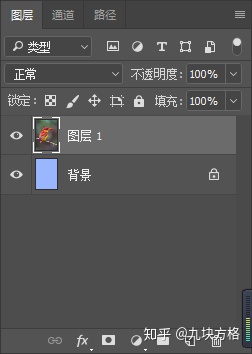
2、在素材图片上建立选区,并根据选区创建图层蒙版

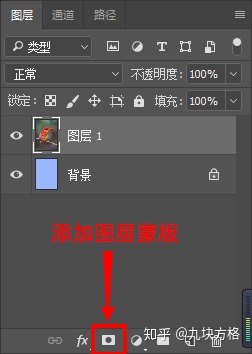
3、最终效果

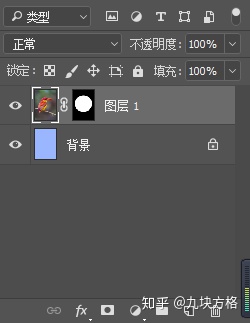
可以看到点击“创建图层模板”按钮后,系统即以选区形状建立了一个图层蒙版,自动填充选区区域为白色,非选区区域为黑色。观察图片可以清楚的看到,图片素材相对蒙版白色区域的部分依旧显示在画面中,而素材图片相对于蒙版黑色区域的细节却消失了,并且露出了下面背景图层的细节。
用文字表达过于生硬,这里使用图片来说明,可能更加形象易懂

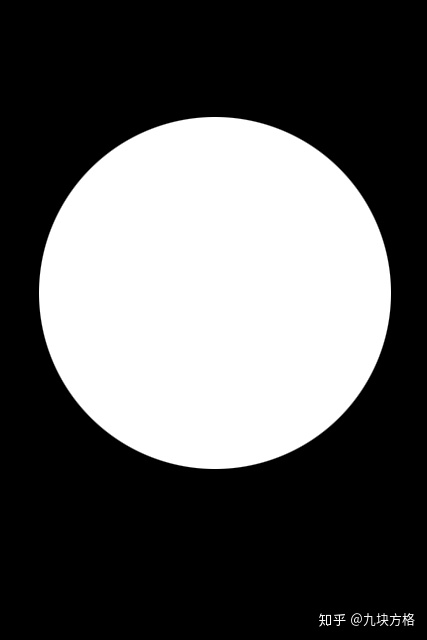


总结
图层蒙版的作用,类似于抠图,蒙版是一种选区,但它是一种特殊的选区,跟常规选取操作不同,它不需要选区后剪切图层,只需要将选区转换为蒙版遮罩即可,这样做的好处就是可以实时对图层选区区域进行调整,调整时,只需要调整蒙版的黑白图形即可。







 介绍Photoshop中蒙版的使用方法及原理,通过实例演示如何利用蒙版实现非破坏性编辑,达到精确控制图像显示的目的。
介绍Photoshop中蒙版的使用方法及原理,通过实例演示如何利用蒙版实现非破坏性编辑,达到精确控制图像显示的目的。

















 被折叠的 条评论
为什么被折叠?
被折叠的 条评论
为什么被折叠?








